如何使用录屏软件进行录屏?电脑如何录屏应用窗口操作?
如何使用录屏软件进行录屏?很多小伙伴们已经学会了电脑如何录屏的操作,但却不知道怎么通过对录屏软件的设置来满足自己不同的录屏需求。这个时候小伙伴们需要多了解一些录屏软件的功能和操作。

电脑如何录屏应用窗口操作?
今天小编我就是想要分享给大家关于电脑如何录屏应用窗口操作的。如果在录屏软件上设置了针对某一应用软件进行录屏的话,无论怎么移动这个软件都是可以针对性进行录屏的。如果小伙伴们有特定的软件需要录屏的话,这个功能会比特定区域录屏更好用。现在就来一起看看教程吧。
1、点击【录应用窗口】
首先我们需要下载安装软件,大家可以直接在本站下载,安装成功后打开软件,点击页面上的【录应用窗口】。
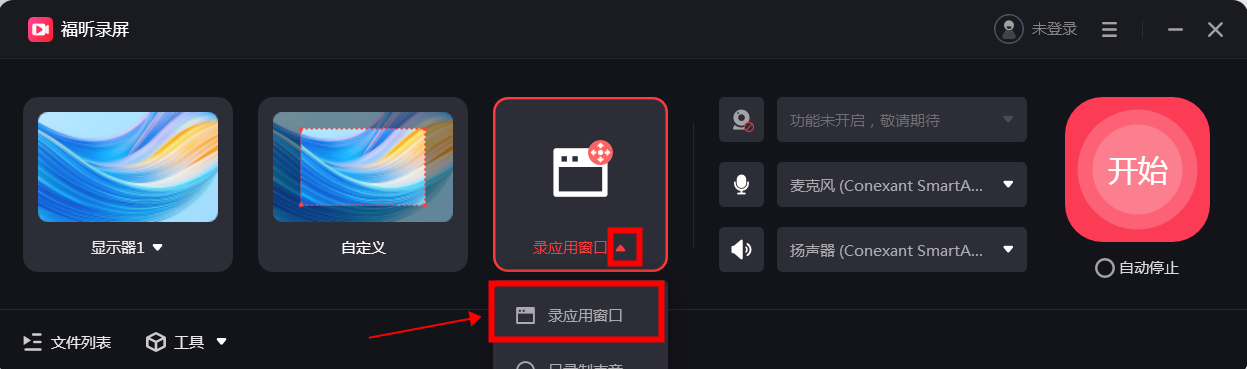
2、点击【选择窗口】
当我们点击【录应用窗口】之后,会跳出如下图所示的录屏页面,这个时候点击【选择窗口】。
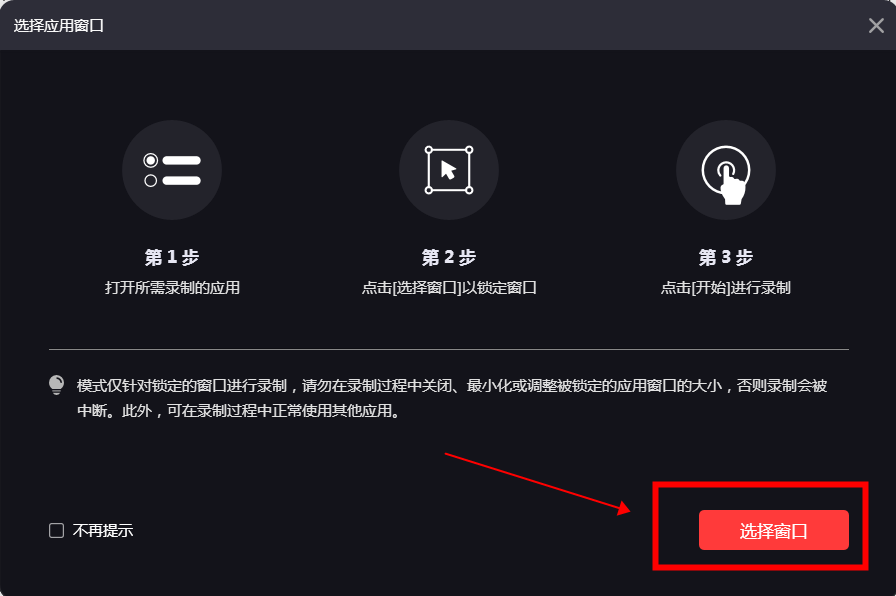
3、选择要录制的应用
当我们点击【选择窗口】之后,就可以选择要录制的应用了,选好之后点击【确定】就可以啦。
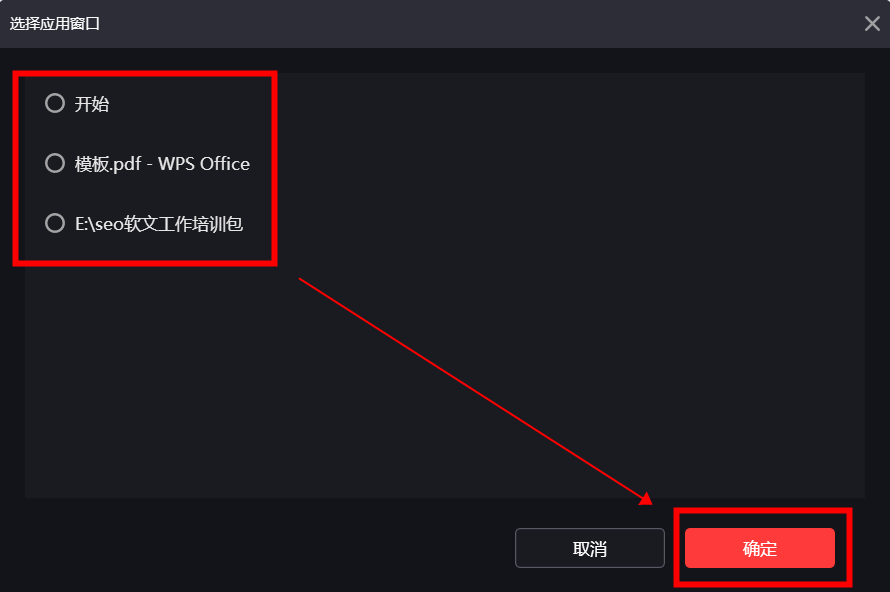
4、点击【录制】
当我们点击【确定】之后,再点击【开始】按钮,就可以开始进行录屏啦。
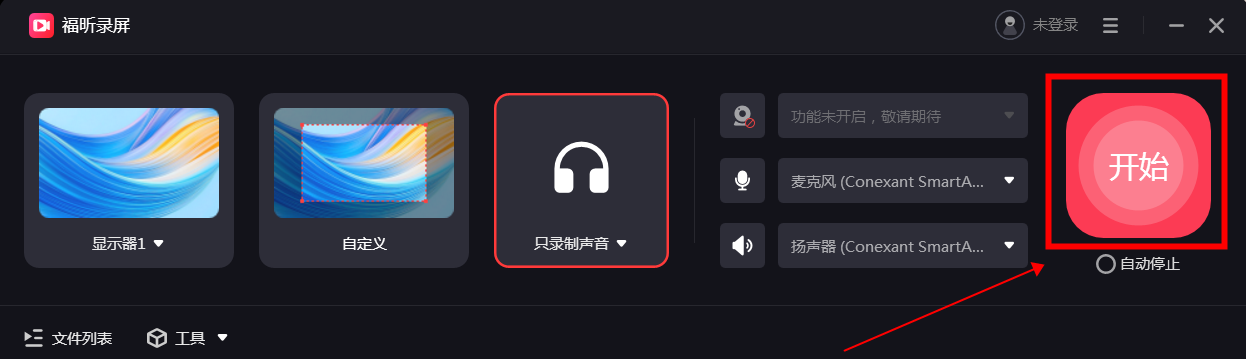
如何对电脑屏幕进行录屏呢?录屏的操作教程来啦!这些就是关于电脑视频录屏工具的使用办法,这篇教程如果可以帮助到各位小伙伴们的话,小编我就太高兴了。
如果您对软件/工具使用教程有任何疑问,可咨询问客服:s.xlb-growth.com/0UNR1?e=QsjC6j9p(黏贴链接至微信打开),提供免费的教程指导服务。
上一篇
怎么在电脑上对微信进行录屏?电脑怎么录屏?
怎么在电脑上对微信进行录屏?需要在电脑上录屏的时候,使用电脑专用的录屏软件是最合适的。小编我推荐大家使用福昕录屏这款电脑录屏软件,尤其是小伙伴们如果需要对微信进行录屏的话,这款软件非常好用。电脑怎么录屏?小伙伴们如果需要在电脑上对微信记录屏的话,可以使用福昕录屏这款软件中的应用窗口录屏功能。这个功能可以针对某个特定的应用软件进行录屏。小伙伴们如果也想了解电脑怎么录屏的话,就快点和小编我一起来看看教程吧。 1、点
下一篇
免费屏幕录制软件如何选择?电脑端实现免费录屏的方法?
免费屏幕录制软件用哪款较好?当前软件市场中屏幕录制免费软件种类繁多,用户在挑选时容易感到难以抉择。若有电脑录屏需求,推荐尝试新品大师计划软件,其使用体验相当出色,在此诚挚推荐。如何在电脑上实现免费录屏?关于电脑端免费录屏的具体操作方法,这正是本文要重点介绍的内容。特此准备了一份电脑屏幕录屏的详细教程,建议用户在安装好录屏软件后,按照以下步骤学习操作:1、点击【开始使用】完成软件下载安装后,启动程序,点击主界面上的【开始使用】。2、选择录屏模式进入功能页面后,首先根据需求选择对应的录屏类型。3、设置参数并开

